Halo Teman-teman, di dalam artikel kali ini kita akan membahas mengenai Tema atau template yang sering digunakan untuk membuat website atau blog di dalam wordpress.
Berbicara mengenai Tema apa yang sering digunakan saat kita menggunakan wordpress, tentunya jawaban setiap orang akan berbeda-beda, yang jelas sesuai dengan selera saja, yang pasti ada dua versi tema, yaitu versi gratis dan berbayar. saat artikel ini dibuat tema versi gratis dari wordpress sendiri sudah lebih dari 7900 Tema.
Nah, kali ini saya akan membahas mengenai salah satu tema yang populer dan juga salah satu tema yang saya rekomendasikan, yaitu OceanWP, dimana ketika artikel ini dibuat Tema OceanWP ini memiliki rating yang sangat baik, yaitu bintang lima.
Daftar Isi
Kenapa Astra ?
Selain gratis tema ini juga sangat responsif, sehingga tema ini sangat cocok digunakan karena akan mengikuti dengan device yang digunakan. berikut alasan kenapa kamu harus menggunakan Tema OceanWp untuk web kamu ya.
Keuntungan ?
- Responsive
Situs web Anda akan terlihat bagus, bahkan di layar seluler dan tablet. seperti yang sudah saya jelaskan diatas tadi bahwa Tema OceanWp ini sangat cocok digunakan, karena bisa beradapatasi dengan berbagai macam device
- Loading halaman yang cepat
OceanWP mendapatkan nilai tertinggi di sebagian besar alat pengujian kecepatan tertinggi. seperti yang kita ketahui bahwa kecepatan website itu bisa mempengaruhi trafik atau jumlah pengunjung kewebsite kita, apa lagi jika anda memakai website untuk berjualan atau memasarkan suatu produk, itu bisa mempengaruhi income anda, oleh karena itu kecepatan website perlu diperhitungkan. karena kebanyakan pengunjung atau pembeli tidak sabar jika harus mengunggu website anda terlalu lama untuk loading nya.
- eCommerce Ready
Tema OceanWP ini mendukung fitur e-Commerce, sehingga bagi kamu yang ingin membuat Toko online bisa menggunakan Tema OceanWp ini sebagai tema pilihan kamu
- SEO yang baik
Tema OceanWP ini dibuat dengan memiliki fitur seo yang baik
- Mendukung banyak bahasa
Tema ini sudah mendukung banyak bahasa, jadi kamu bisa menggunakannya juga untuk bahasa indonesia atau bahasa lainnya yang kamu kuasai
- Support
Tim support dari Tema OceanWP ini juga fast respon, jadi ketika Kamu mendapatkan masalah mengenai Tema OceanWP yang kamu instal, maka kamu bisa minta bantuan ke Tim Support nya.

Itu tadi beberapa kelebihan atau fitur yang dimiliki dari Tema OceanWP. oya selain dari versi free nya Tema OceanWP ini juga memiliki beberapa versi Pro nya lho, nah keunggulan dari versi pro ini kamu langsung bisa instal demo dari tema OceanWP dan tentu dari desainnya pasti akan berbeda dengan yang versi free nya, walaupun untuk versi pro nya ada juga untuk import demo nya lho. jadi penasaran kan? Untuk lebih detailnya mengenai Tema yang satu ini kamu bisa cek langsung ke web resminya di https://oceanwp.org/
Baca Juga : Page Builder Framework – Tema WordPress Gratis Ringan
Cara Pasang Tema dan Setup
Kali ini saya akan berbagi bagaimana sih cara untuk menginstal Tema OceanWP kedalam website wordpress kamu.
- Pastikan sudah login ke dashboard WordPress kamu ya
- Ke menu tampilan > Tema > Tambah Baru
- Pada kolom pencarian ketikan OceanWP > Klik instal > lalu Aktifkan

- Setelah OceanWP di aktifkan kamu bisa langsung cek tema kamu dan lihat plugin apa saja yang di rekomendasikan harus di instal untuk Tema OceanWP ini, Kamu bisa kembali ke menu tampilan > Tema, dan lihat tema yang sudah kamu instal, sekarang lihat di atas tema ada plugin yang wajib atau di rekomendasikan untuk diinstal > Klik Begin Installing Plugin > lalu bisa dipilih plugin yang ingin diinstal.

Import Demo Tema OceanWP
Sebelum menginstal demo dari Tema OceanWP ini perlu teman-teman ketahui bahwa beberapa add on yang harus di instal itu permium atau berbayar, jadi jika ingin mengimport demo dengan hasil yang sama dengan file yang di demokan maka wajib untuk membeli add on tersebut. jika tidak maka ada beberapa bagian yang tidak terinstal. Namun jika teman-teman ingin mencobanya bisa meingikuti panduan berikut.
- Ke dashboard maka ada bacaan “Run the Setup Wizard” > Klik

- Akan muncul tampilan baru > Klik “GET STARTED”
- Pilih demo yang akan kamu instal > Klik instal
- Berikutnya muncul halaman untuk menginstal plugin, silahkan instal semua plugin. oya sebagai tambahan seperti yang sudah saya jelaskan diatas tadi ada beberapa add on yang berbayar, jika kamu ingin mengaktifkan beberapa add on tersebut maka kamu harus membeli nya terlebih dahulu, jika tidak maka bisa klik > “IMPORT“ dengan catatan beberpa file demo ada yang tidak terimport

- Selanjutnya kamu bisa ganti logo, judul dan lainnya, saya membiarkan default > lanjut ke langkah berikutnya
- Kamu juga bisa mengganti warna dan lain-lain , saya membiarkan default lalu klik > Continue
- Selanjutnya kamu bisa memasukan email kamu lalu memilih e-commerce atau lainnya > klik Enter Now > dan sekarang kamu bisa klik “View Your Website”
Setup Dasar Tema
Setelah proses import demo tema selesai, atau jika kamu tidak import demo tema pun tidak masalah, dan sekarang saatnya setup dasar tema. Seperti ubah logo, favicon, layout dan lainnya. Silahkan ikuti panduan dibawah ini ya.
Ubah logo
Untuk mengubah logo silahkan ke dashboard WordPress > Tampilan > Sesuaikan > Header > Logo, silahkan masukan logo kamu dengan ukuran yang di rekomendasikan dari temanya yaitu “164 x 45 piksel > Klik Terbitkan . Kamu bisa buat logo kamu dengan menggunakan photoshop atau aplikasi lainnya.

Kamu bisa lihat ke website kamu sebelum logo nya di ubah maka akan tampak seperti gambar berikut

Ini adalah tampilan website setelah logo nya di ubah

Favicon
Masuk ke dashboard WordPress > Tampilan > Sesuaikan > identitas situs > Pilih ikon situs. Silahkan masukan favicon yang sudah dibuat, dengan rekomendasi ukuran “512 x 512 piksel” > Klik Terbitkan

Untuk melihat tampilan webstie kamu sebelum ada faviconnya, silahkan akses webnya dan perhatikan di tab browser nya, biasanya default logo dari WordPress atau juga logo default dari browser kamu

Berikut adalah tampilan tab browser setelah di ubah faviconnya
Seperti yang kita ketahui menu adalah salah satu bagian terpenting di dalam website,dimana setiap bagian dari website akan dimuat dalam menu yang berbeda-beda.Misalkan Nomor Telepon, email, akan termuat di menu kontak, dan sebagainya.s
Jika kamu tadi melakukan demo import maka menu-menu biasanya sudah ada bawaan dari tema, tapi jika kamu ingin mengubah atau membuat menu nya dari awal kamu bisa ikuti langkah ini.
- Masuk ke dashboard WordPress kamu > laman > Tambah baru > Masukan Judul laman > Terbitkan
- Berikutnya kembali ke dashboard wordpress > Tampilan > menu, jika kamu tidak melakukan demo import, kamu bisa buat menu baru > masukan nama menu nya, misal master menu dan lainnya > atur posisi menu nya untuk dimana misal untuk header, maka centang yang main > klik Buat Menu


- Setelah itu silahkan pilih menu yang ingin ditambahkan > centang menu > Tambahkan Ke Menu. Jangan lupa klik simpan Menu

Berikut adalah tampilan sebelum website kamu memiliki menu untuk Tema OceanWP ini

Berikut adalah tampilan Ketika Website Kamu sudah memiliki menu, maka akan tampil menu-menu yang sudah kamu buat

Setting Credit Copyright ( Tidak disarankan )
Ke menu dashboard WordPress > Tampilan > Sesuaikan >Footer Bottom > Masukan teks footer yang diinginkan > jika kamu ingin mengubah warna font dan background , kamu bisa scroll kebawah dan pilih warna yang kamu inginkan > Lalu Terbitkan

Setting Permalink
Sebenarnya tidak ada patokan khusus untuk setting permalink,Namun biasanya permalink digunakan untuk akses ke halaman web tetapi bukan web utamanya.contoh https://rahmandikursus.com/paket, maka kamu akan diarahkan kewebsite rahmandikursu di halaman paket harga.hal ini bertujuan untuk memperpendek URL Link dan mudah di ingat.
Hal ini juga berlaku untuk artikel yang ada di website tersebut, maka nama domain/judul blog kamu yang menjadi url link nya
Namun ada beberapa settingan permalink, seperti menampilkan Tanggal dan Nama, Bulan dan Nama. Untuk lebih jelasnya silhakan ikuti panduan berikut untuk setting permalink.
Buka dashboard WordPress > Pengaturan > Permalink, disini saya memilih Nama dan Tulisan > Scroll kebawah > Simpan Perubahan

Pengaturan Homepage dan Blog
Pengaturan membaca ini berfuangsi untuk menampilkan halaman mana yang akan ditampilkan ketika pertama kali orang mengujungi websiate kamu, misal yang ingin kamu tampilkan langsung ke bagian produk dari website kamu, maka kamu bisa setting halaman produk menjadi halaman yang pertama kali muncul.Nah untuk cara settingnya,bisa ikuti panduan dibawah ini
Pastikan sudah login ke dashboard WordPress kamu > Pengaturan > Membaca > Klik Halaman Statis. Untuk Beranda saya memilih Home, jadi ketika orang menunjungi website kamu,maka menu home yang akan ditampilkan, dan untuk laman pos-pos, silahkan Pilih Blog.

Setting layout
Kalau kita perhatikan gambar dibawah ini,

untuk menu home, judul nya masih nampak dan juga ada sidebar. Dimana kebanyakan jika halaman utama sebuah website itu jarang yang memiliki sidebar, kecuali untuk blog. Nah kita akan menghilangkan Sidebar dan judul Home Tersebut.
Silahkan ikuti cara berikut.
Login ke dashboard wordpress > Laman > klik sunting pada laman yang akan di edit, pada kasus ini saya akan menyunting Home >Scroll kebawah > di main , content layout pilih Full Width >

lanjut kebawah, pada bagian Title > bisa kamu Disable semua > Klik Perbarui

Sekarang silahkan akses ke website kamu dan Reload, maka sidebar dan judul Home yang sebelumnya ada akan hilang. Hal ini bisa di lakukan untuk setiap settingan menu yang ingin kamu setting

sampai disini cara untuk instal tema OceanWp, Setting dasar tema serta import demo dari tema ini sudah selesai. Penulis mengucapkan terimakasih atas kunjungan teman-teman ke web ini dan sudah membaca artikel ini sampai selesai. Besar harapan artikel ini bisa membantu teman-teman.
Baca Artikel Menarik Lainnya:
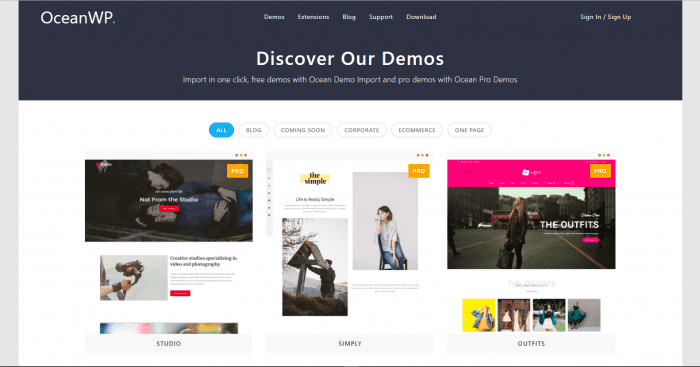




 Membuat menu
Membuat menu

